제조공정








 |
| × | 1 |
 |
|
소개
먼저 우리는 가족 의상을 하는 것을 좋아합니다.
작년에 우리는 LED 스트립 액센트로 은색 옷을 입은 사람들처럼 보이는 우주 "에일리언"을 만들었습니다. LED가 독특하고 아이들이 밤에 뛰어 다닐 때 쉽게 볼 수 있기 때문에 우리는 LED를 정말 좋아했습니다. 우리는 다시 불이 켜지는 일을 하기로 결정했지만 무엇인지 확신할 수 없었습니다. Pac-Man을 제안한 것은 내 딸이었습니다. 그녀는 최근 몇 주 전에 볼링장에서 Namco의 보석을 연주했기 때문입니다. 그 제안이 우리에게 필요한 전부였습니다. 그것은 좋은 생각이었고 우리는 그것을 실현해야 했습니다.
계획
첫 번째 단계는 항상 계획을 세우는 것이지만, 특히 다른 8비트 캐릭터를 만들고 싶다면 주목할만한 가치가 있습니다.
우리는 가족을 위해 팩맨 캐릭터를 선택했습니다. 팩맨, 팩맨 양, 그리고 유령 블링키와 핑키. 원래의 8비트 캐릭터에 대해 정확하고 사실적인 것을 원했기 때문에 원래 게임 스프라이트를 찾는 것부터 시작했습니다.
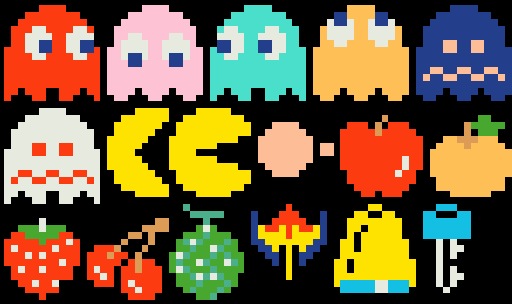
이는 올바른 픽셀 픽셀 레이아웃을 얻고 애니메이션의 각 프레임을 표시하는 데 도움이 됩니다. 예를 들어 위의 스프라이트에서 유령 다리와 팩맨의 입의 다른 프레임을 볼 수 있습니다.
그런 다음 각 보드의 LED 수와 전체 레이아웃을 알 수 있도록 Excel에서 애니메이션의 각 프레임을 배치했습니다. LED의 개별 번호는 나중에 Arduino 보드를 프로그래밍하는 데 필요합니다.
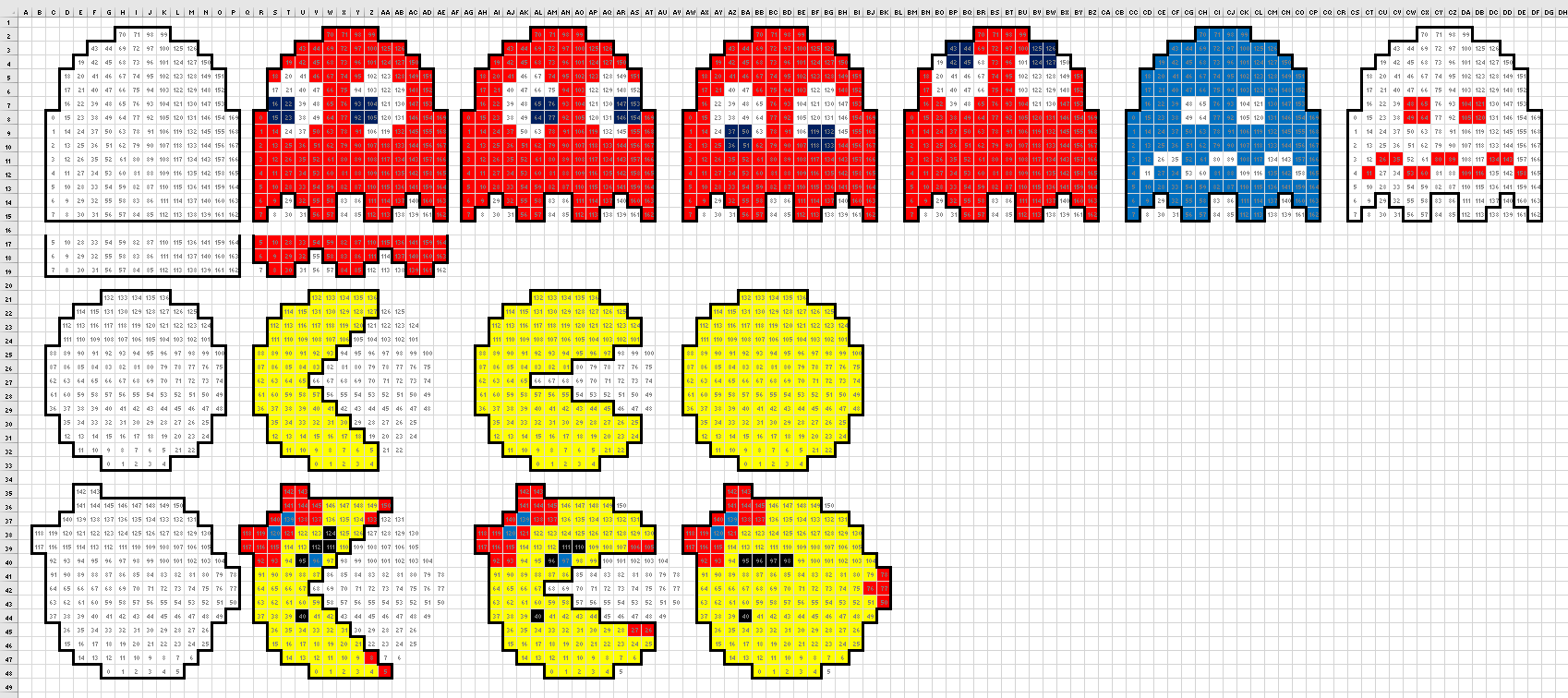
레이아웃을 보면 고스트가 높이 14픽셀, 너비 14픽셀임을 알 수 있습니다. 팩맨은 13x13이고 Ms.Pac-Man은 14x14입니다.
너비와 높이를 픽셀 단위로 알고 나면 패널을 만들고자 하는 크기를 결정해야 합니다. 나는 그것들이 모두 서로에 대해 같은 크기가 되기를 원했습니다. 각 픽셀은 각 의상에서 동일한 크기를 의미합니다. 크기를 적절하게 조정하기 위해 가장 작은 가족 구성원인 내 아들에게 적합한 크기인지 확인하는 것부터 시작했습니다. 나는 그를 측정하고 그가 여전히 편안하게 팔을 얹고 걸을 수 있는 크기를 보기 위해 몇 개의 판지 조각을 들어 올렸습니다. 우리는 높이와 너비가 유령의 크기로 22"로 끝났습니다.
이는 22" / 14 픽셀 =1.57"/픽셀로 스케일을 설정했습니다.
자료

우리는 의상이 상대적으로 쉽게 입기를 원했기 때문에 튼튼한 것보다 가벼운 소재를 선택했습니다.
<울>
베이스
운 좋게도 레이저 절단기를 사용할 수 있어서 레이저 절단기를 사용하여 만들 수 있다는 것을 알았습니다. 자신의 레이저 커터가 필요하지 않습니다. 레이저 커팅을 하는 업체에서 커팅하도록 보내거나 수동 경로로 이동하여 PDF를 인쇄하고 판지에 놓고 손으로 커팅할 수 있습니다.
베이스는 지역 미술/취미 상점에서 구입한 1/8" 판지 시트로 만들어졌습니다. 저희 레이저 커터에는 32"x18" 침대가 있으므로 시트를 해당 크기로 자르도록 했습니다.
패널 패널은 베이스, 슬랫, 커버 및 스트랩과 같은 몇 가지 주요 부품으로 구성됩니다. 베이스는 LED를 고정하고 슬레이트는 픽셀과 패널의 전반적인 안정성을 제공하며 덮개는 빛을 분산시키고 스트랩은 휴대가 가능합니다.
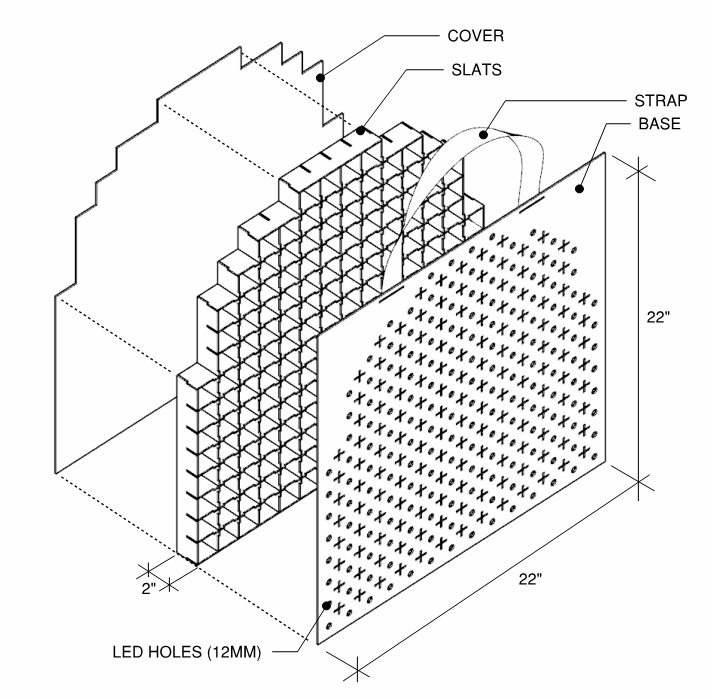
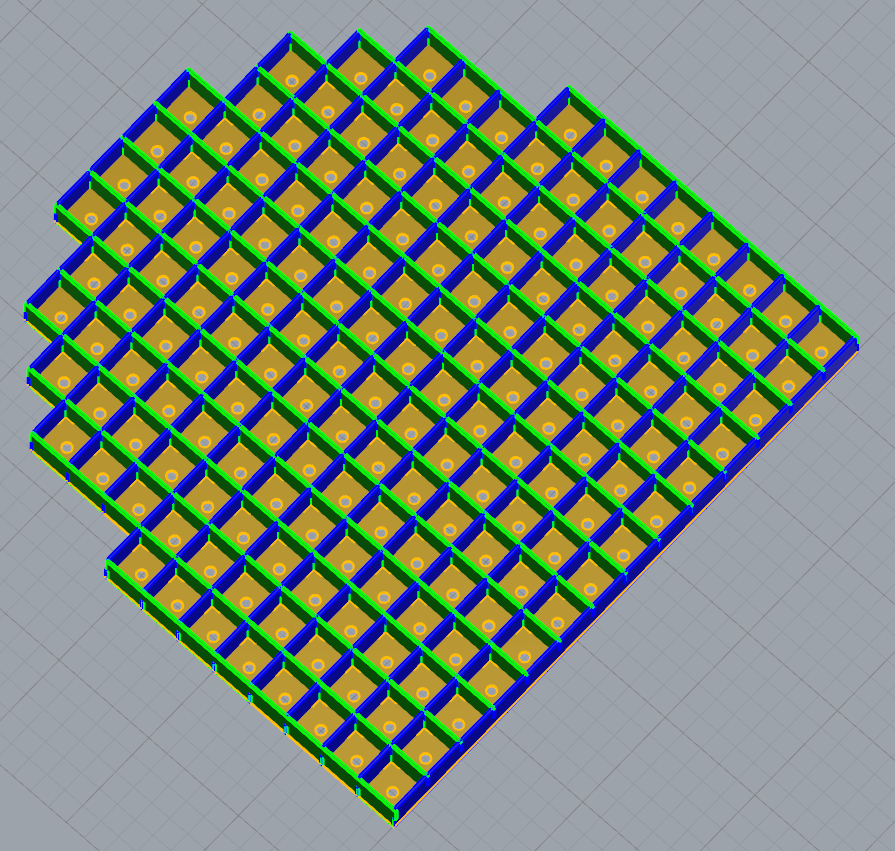
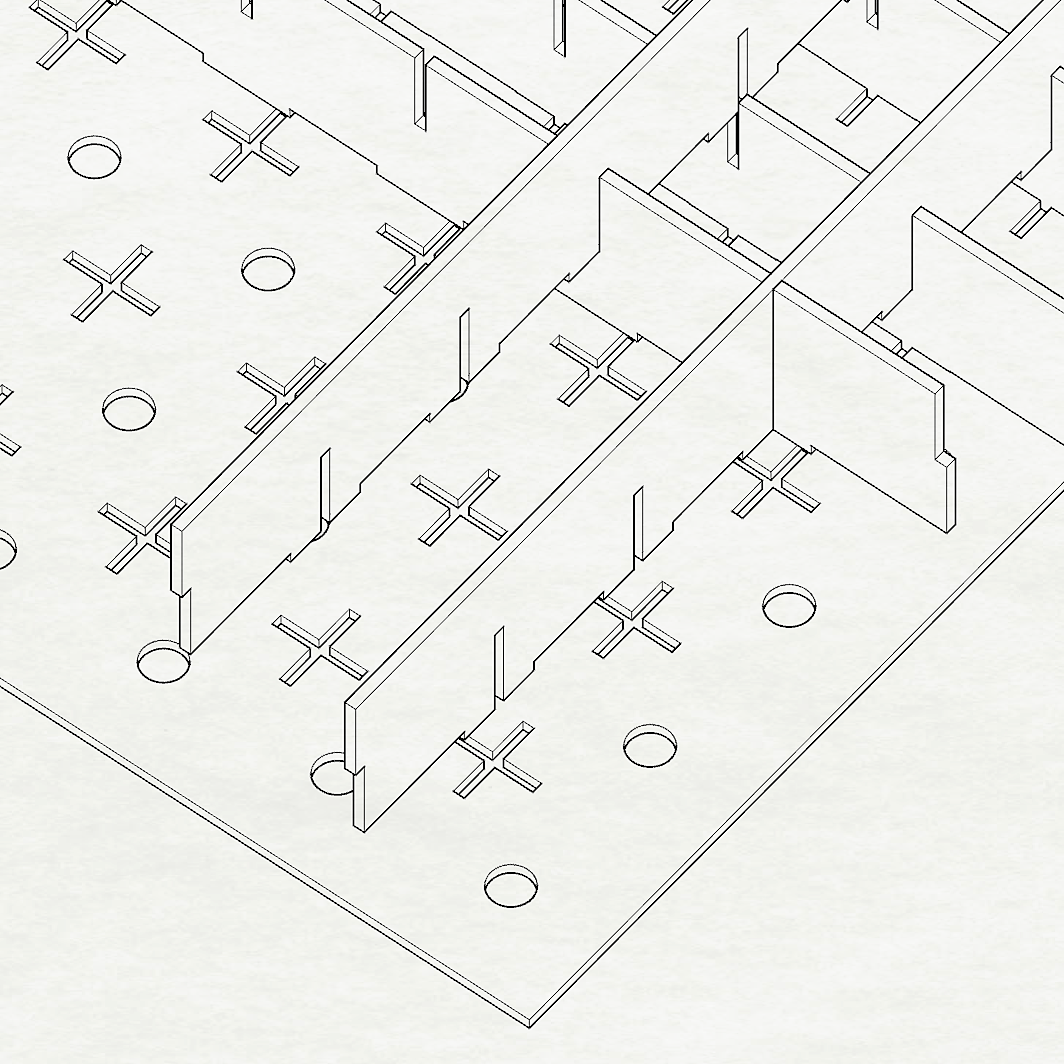
모델링
레이저 커터용 파일을 만들기 위해 Rhino를 사용하여 베이스를 모델링했습니다. 레이저 커터가 최대한 많은 작업을 수행할 수 있도록 패널의 모든 부분을 매우 정확하게 모델링했습니다.
각 수직 및 수평 지느러미가 서로 미끄러지고 바닥에도 홈이 나도록 각 패널을 만들었습니다. 이런 식으로 설정하면 많은 접착제 없이 패널의 부분이 미끄러지고 함께 노치될 수 있으며 픽셀에 대해 완벽한 정사각형을 얻을 수 있습니다.

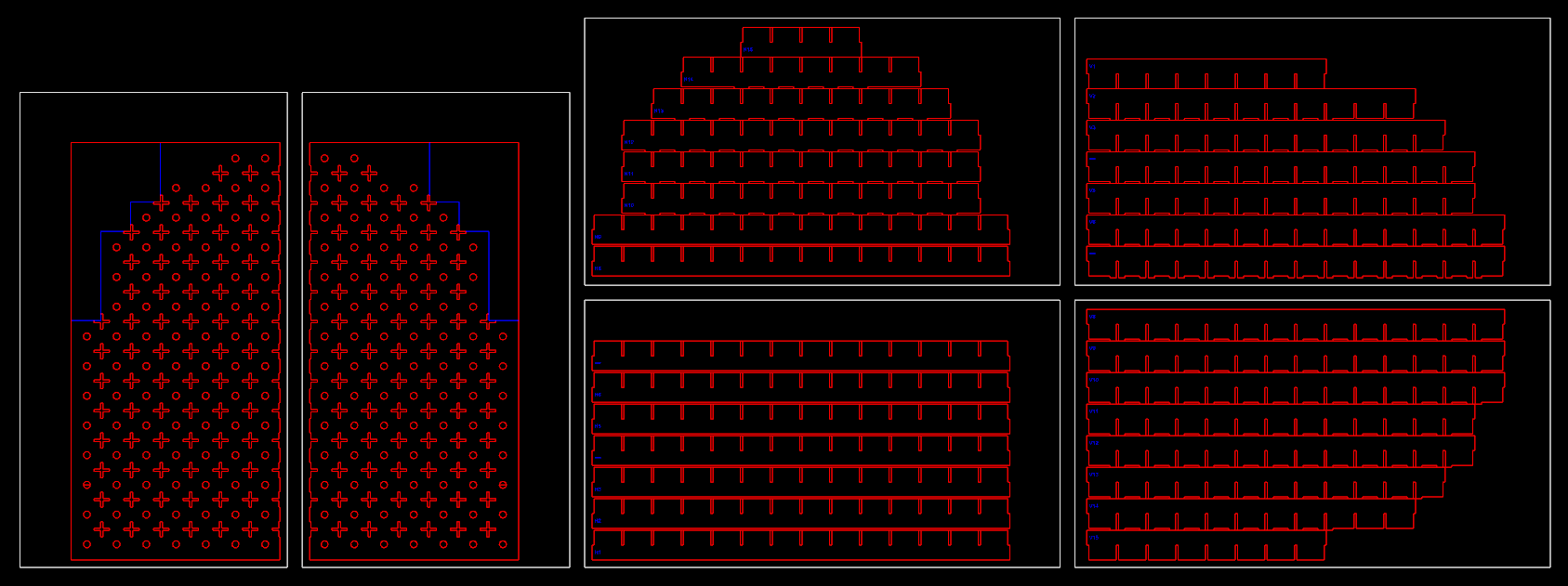

레이저 절단
앞에서 언급했듯이 레이저 절단기는 32"x18"이므로 레이저 절단을 위해 만든 CAD 파일은 해당 크기로 설정됩니다. 고스트 의상용 .dw 파일을 추가했습니다. 이를 사용하여 자신의 것을 레이저로 자르거나 인쇄하여 판지를 손으로 자르는 템플릿으로 사용할 수 있습니다.
손으로 할 경우 쉽게 배치하고 판지 조각을자를 수 있습니다. 직접 측정할 수 있습니다. 픽셀은 약 1.5인치 정사각형, 2인치 깊이에 LED용 중간에 12mm 구멍이 있습니다. 제공된 PDF를 자르기 위한 템플릿으로 사용할 수도 있습니다.
조립
우리 레이저 커터 베드의 작은 치수가 베이스의 22" x 22" 치수보다 작은 18"이기 때문에 베이스를 두 조각으로 잘라야 했습니다. 처음에 함께 유지하기 위해 접합부에 좋은 올레 덕트 테이프를 사용했습니다. 이것은 LED와 슬랫을 추가하는 동안 제자리에 유지하기 위한 것입니다. 슬랫이 베이스에 추가되면 실제 지지와 안정성을 제공했습니다.
각 슬랫은 수평(H) 및 수직(V)에 대해 "H#" 또는 "V#"로 점수를 매기고 순서대로 번호(#)를 지정하여 레이블을 지정합니다. 1/32"의 여유 공간을 추가했기 때문에 슬랫이 함께 잘 미끄러집니다. 첫 번째 테스트에서는 함께 미끄러지는 공간이 훨씬 적어서 함께 끼울 수 없었습니다. 모두 함께 미끄러지면 슬랫을 베이스에 놓습니다. . 그들은 베이스에 있는 더하기 기호 모양의 구멍이 있는 곳에 노치를 쳤습니다. 베이스에 오면 끝 부분에 있는 베이스에 슬랫을 덕트 테이프로 붙였습니다. 그런 다음 슬랫이 만나는 왼쪽 상단 모서리에 뜨거운 접착제의 작은 구슬을 추가했습니다. 제자리에 고정하고 미끄러지지 않도록 하십시오.
슬랫의 노치는 베이스를 통해 확장되므로 베이스 뒷면에 작은 탭이 있습니다. 또한 이 탭에 핫 글루 비드를 추가하여 슬랫이 바닥에 단단히 고정되도록 했습니다.
생각 후
3d 모델 다이어그램에서 볼 수 있듯이 패널 뒷면에 인클로저를 계획하지 않았습니다. 실수였습니다! 나는 진드기 또는 치료하기 몇 시간 전에 이것을 알아 차리고 급하게 2.5 "판지 스트립을 잘라 패널 뒷면에 추가했습니다. LED 와이어가 아닌 다른 것을 몸에 붙일 수 있도록했습니다.
이것은 도움이 되었지만 실제로는 완전히 동봉되어야 합니다. 후면이 열린 패널을 사용하여 걸을 때 LED가 밀리는 경향이 있습니다. 일부 사진에서 픽셀이 더 이상 실제 픽셀이 아니라 포인트 라이트인 것을 볼 수 있습니다. LED가 밀리거나 빠진 곳입니다. 밤새도록 수리하거나 진드기 또는 치료하기 위해 가족을 몇 번 멈추게했습니다.
LED 레이아웃
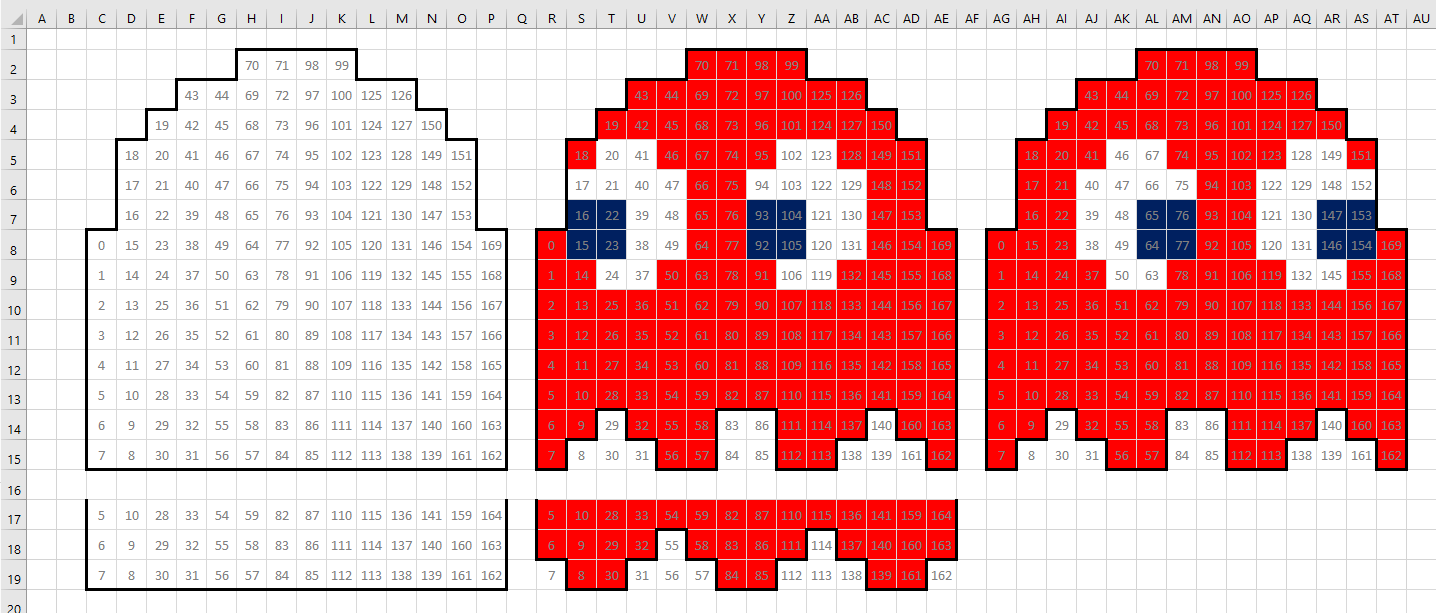
LED 문자열에 대한 계획은 Excel에서 수행되었으며 여기서 170개의 개별 LED를 고스트에 대해 0-169의 순서로 배치했습니다.
Excel 레이아웃
주목해야 할 중요한 사항은 픽셀과 시작점 사이의 거리입니다.
미리 연결된 조명을 자르고 다시 배선하지 않으려면 시퀀스의 한 구멍에서 다른 구멍까지 도달할 수 있는지 확인해야 합니다. 필자의 경우 미리 묶인 번들의 개별 LED 사이의 거리는 약 3인치(75mm)입니다. 이것은 픽셀을 배치할 때 픽셀이 서로 인접해야 한다는 것을 의미했습니다.
시작점은 Arduino와 전원 공급 장치를 장착할 수 있는 위치에 가까운지 확인하십시오.

LED 배치
Excel에 배치된 패턴에 따라 뒤쪽에서 LED를 판지에서 제자리로 밀어 넣습니다.
LED에는 제자리에 고정하는 작은 플랜지가 있습니다. 나는 판지가 약간 헐렁해서 걸어 다닐 때 LED가 약간 움직인다는 것을 알았습니다. 더 안전하게 제자리에 유지하려면 핫 글루를 약간 바르면 됩니다.
배선
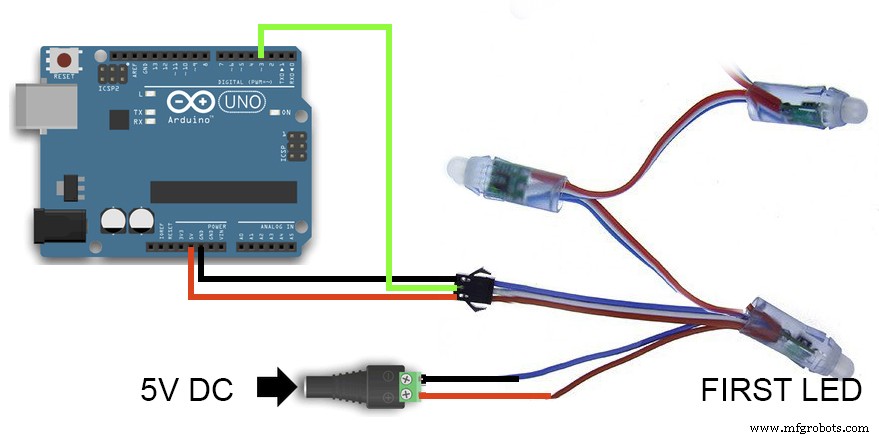

전원 공급 장치
전원을 공급하는 가장 좋은 방법은 5V DC 충전식 배터리(휴대폰 충전기라고도 함)를 사용하는 것입니다. 그런 다음 USB-DC 어댑터를 사용하여 이제 암 DC 어댑터와 연결되어야 하는 조명에 연결합니다.
제가 실수를 해서 작년 의상에서 가지고 있던 On/Off 스위치가 있는 8xAA 배터리 팩을 사용했습니다. 이것을 쓰는 동안에만 12V 출력이 있고 5V LED를 사용하고 있다는 것을 깨달았습니다. (나는 로켓 외과 의사가 아니지만 이것이 나쁘다고 생각합니다). 주변에 배터리 팩이 있었기 때문에 그냥 집어서 꽂았고 모든 것이 작동했고 두 번째 추측하지 않았습니다 ¯\_(ツ)_/¯
흥미롭게도 내가 사용한 배터리 팩은 약 2시간 동안만 사용할 수 있었습니다. 패널에 대한 잘못된 전원 공급 장치임을 알아낸 후 올바른 5VDC 휴대 전화 충전기로 패널을 테스트했으며 훨씬 더 오래 지속되었습니다.
2200mAh 및 7800mAh 휴대용 충전기를 테스트했으며 패널은 각각 3시간 40분 및 12시간 43분 동안 실행되었습니다. 즉, 저렴한 "립스틱 충전기"를 사용하면 거의 4시간 동안 사용할 수 있습니다.
LED
옥외 간판용으로 개별 주소 지정이 가능한 12mm WS2811 LED 스트링을 사용했습니다. 아마존에서 샀는데 50개 묶음으로 왔어요.
배선
전원 배선은 조명과 기판에 차례로 그림과 사진과 같이 배선합니다.
첫 번째 스트링의 리드 LED에는 전원이 연결되어 있으며 두 개의 와이어(핫/레드 및 접지/화이트)가 있습니다. 이들은 암 전원 잭 어댑터에 연결됩니다. 전원 공급 장치가 이 어댑터에 연결되어 있습니다. 그런 다음 첫 번째 LED의 전원, 접지 및 데이터를 Arduino의 5v 및 GND 연결에 연결하고 DATA(중간) 와이어를 보드의 3핀에 연결합니다.
배선하기 전에 LED 스트링을 확인하십시오. 내 LED 전선은 빨간색(5V), 녹색(DATA), 흰색(GND)이었지만 귀하의 전선은 다를 수 있습니다.
코드

일단 배선을 모두 연결하면 조명을 꽂았을 때 아무 것도 하지 않습니다. 아마도 잠시 깜박일 것입니다. 그들은 먼저 무엇을 해야 하는지 알려야 하고 이것이 제가 한 방법입니다.
Arduino 보드를 프로그래밍하는 방법은 다루지 않습니다. 이 작업을 수행하는 방법을 모르는 경우 Arduino 웹 사이트에 훌륭한 기사가 있습니다:Arduino 시작하기
FastLED
나는 이것을 위해 FastLED 라이브러리를 사용했습니다. 사용하기 쉽고 모든 것을 파악하는 데 도움이 되는 예제를 쉽게 찾을 수 있습니다. Web Colors를 사용하여 LED 이름을 사용하여 원하는 색상으로 설정할 수 있다는 점이 유용했습니다.
내 코드
아래는 Ghost용 코드이며 Arduino 코드 파일도 업로드했습니다.
논리의 기본 개요는 모든 LED를 기본 색상으로 채운 다음 색상을 변경하고 개별 LED 세트를 꺼서 각 "프레임"을 만드는 것입니다. 애니메이션의 각 "프레임"에 대한 세트가 있으면 전체 애니메이션을 구성하기 위해 X 속도로 X 횟수만큼 반복합니다. 이 작업을 수행하는 더 현명한 방법이 있을 수 있지만 이것이 제가 한 방법이며 저에게 효과적이었습니다.
표지 추가

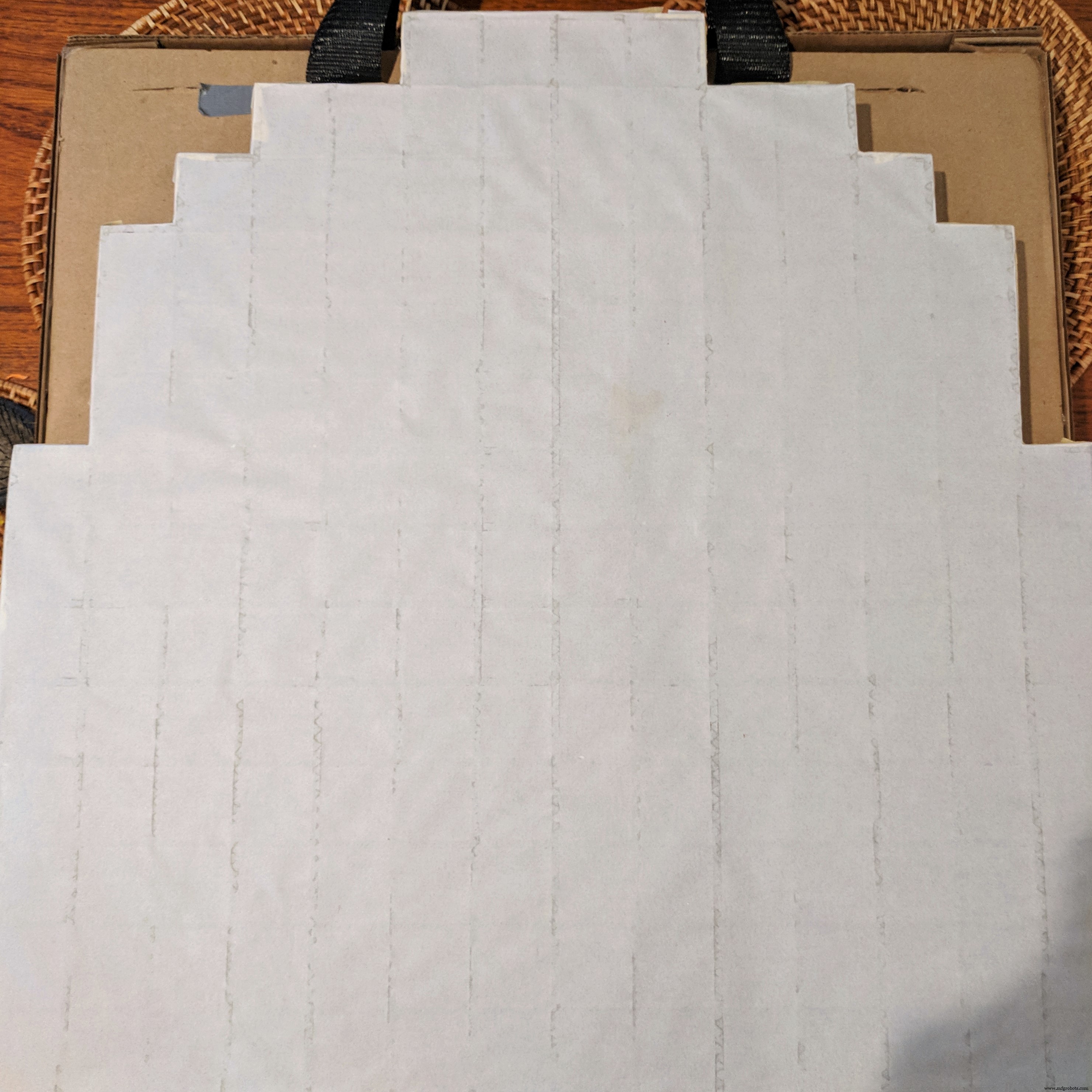
종이로 되어 있어 찢어질 수 있으므로 커버는 끝까지 남겨두는 것을 권장합니다. LED를 제자리에 배치하거나 조정할 때 전면에서 LED에 도달할 수 있는 것도 유용합니다.
나는 주위에 있던 제도 용지 롤을 사용했습니다. 나는 그것이 모조피라고 확신하지만 마일라일 수도 있습니다. 어느 쪽이든 전체를 덮을 수 있을 만큼 충분히 넓은 반투명 용지를 원하면 이음새를 다룰 필요가 없습니다. 아트 스토어나 온라인에서 제도 용지 롤을 구할 수 있습니다.
종이를 제자리에 유지하기 위해 수직 지느러미의 상단 가장자리를 따라 기존의 오래된 Elmers 접착제 라인을 놓습니다. 나는 당신이 정말로 필요로하는 것은 종이가 대부분 제자리에 머무르는 것이므로 수평을하지 않았습니다. 종이를 붙인 상태로 유지하면 그리드가 잘 읽혀지고 패널이 개별 픽셀처럼 보이게 됩니다.
풀을 붙인 후 그 위에 종이를 놓고 책이나 무거운 물건을 올려 놓아 제자리에 고정하고 풀이 굳을 때까지 기다립니다.
접착제가 굳으면 여분의 종이를 잘라낼 수 있습니다. 접을 수 있도록 가장자리 주위에 약간의 여분의 종이를 남겨두고 테이프로 붙이면 가장자리가 벗겨지거나 헐거워지는 것을 방지하는 데 도움이 됩니다.
도로 준비
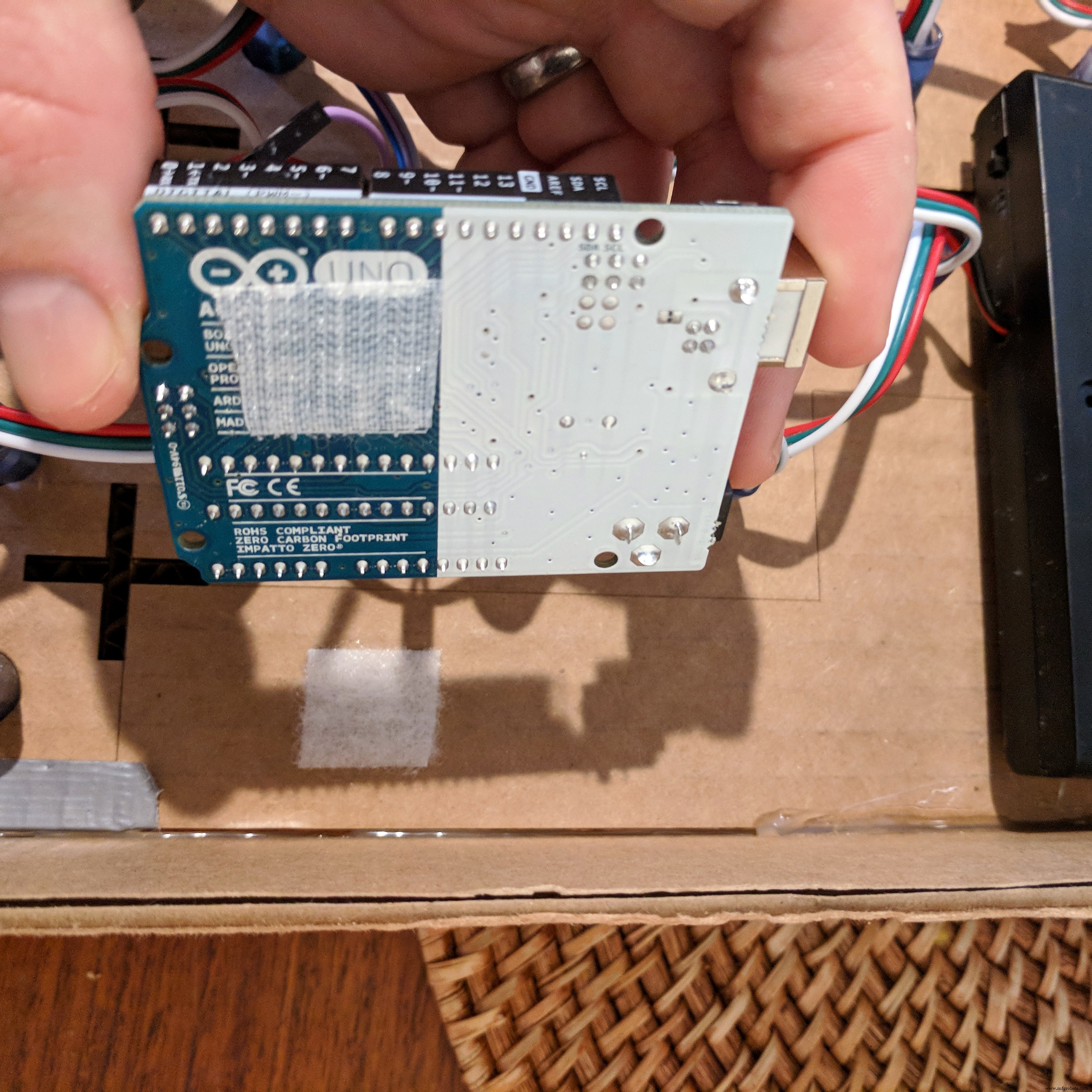

마무리 단계를 위해 도로에 나갈 준비를 합니다.
<울>
이익


모든 작업이 완료되면 8비트 가족을 이웃으로 보내 이웃에게 깊은 인상을 주고 달콤한 사탕 수익을 모을 수 있습니다.
읽어 주셔서 감사합니다! 질문이 있으시면 언제든지 물어보세요!
<섹션 클래스="섹션 컨테이너 섹션 축소 가능" id="코드">//ANIMATED PACMAN GHOST LED#include "FastLED.h#define NUM_LEDS 170#define DATA_PIN 3CRGB leds[NUM_LEDS];void setup() { delay(2000); FastLED.addLeds(LED, NUM_LEDS); FastLED.setBrightness(40); //숫자 0-255 FastLED.clear();}//왼쪽 눈 보기_픽셀_l[] ={17, 20, 21, 24, 37, 38, 39, 40, 41, 47, 48, 49, 94, 102, 103, 106, 119, 120, 121, 122, 123, 129, 130, 131};int 눈동자_픽셀_l[] ={15, 16, 22, 23, 92, 93, 오른쪽을 보는 눈 ] ={38, 39, 40, 46, 47, 48, 49, 50, 63, 66, 67, 75, 120, 121, 122, 128, 129, 130, 131, 132, 845, 132, 845, };int 눈동자_픽셀_r[] ={64, 65, 76, 77, 146, 147, 153, 154};//피트 주변 픽셀 제거int void_pixels_1[] ={8, 29, 30, 31, 83, 84, 85, 86, 138, 139, 140, 161};int void_pixels_2[] ={7, 31, 55, 56, 57, 112, 113, 114, 138, 162};int sad_ghost[] ={11, 26, 48, 49, 53, 60, 64, 65, 80, 89, 104, 105, 109, 116, 120, 121, 134, 143, 158};int 눈_초 =2;int reg_10;int1 발 =;int reg_10;초 // ms b/w 피트 v1 v2int eye_loop =(eyes_seconds*1000)/feet_delay; // 전환하기 전에 왼쪽과 오른쪽을 몇 번이나 볼 것인지 int reg_ghost_loop =reg_ghost_seconds/eyes_seconds; int Sad_ghost_loop =50;int Sad_ghost_blink_loop =10;void loop() { for(int i =0; i MsPacmanArduino
//ANIMATED MS PACMAN LED#include "FastLED.h#define NUM_LEDS 151#define DATA_PIN 3CRGB leds[NUM_LEDS];void setup() { delay(2000); FastLED.addLeds(LED, NUM_LEDS); FastLED.setBrightness(40); //숫자 0-255 FastLED.clear();}int void_pixels_opened[] ={6,7,22,23,24,25,26,27,28,29,30,43,44,45,46,47 ,48,49,50, 51,52,53,54,55,56,57,58,68,69,70,71,72,73,74,75,76,77, 78,79,80,81 ,82,83,84,85,86,98,99,100,101,102,103,104, 105,106,107,108,109,127,128,129,130,131,5,4,5,4,5,4,5,4,5,4,5,132};int 5_pixels5,중간 57,58,68,69,70,71,72, 73,74,75,76,77,78,79,80,81,82,83,84,85,100,101,102,103,104};int void_pixels_closed[] ={} INT는 red_opened [] ={} 92,93,115,116,117,118,119,121,137,138,140,141,142,143,144,145,5,8,133,150; INT red_mid [] ={} 92,93,115,116,117,118,119,121,137,138,140,141,142,143,144,145,27,26,105,106; INT red_closed [] ={} 92,93,115,116,117,118,119,121,137,138,140,141,142,143,144,145,50,76,77,78; INT blue_opened[] ={120,139,96};int blue_mid[] ={120,139,97};int blue_closed[] ={120,139};int black_opened[] ={40,95,111,112,124};int black_mid[] ={40, };int black_closed[] ={40,95,96,97,98};int frame_rate_ms =100;void 루프() {//----입 열림- ---////bodyfill_solid(leds, NUM_LEDS, CRGB::Yellow);//입 제거 for (int i =0; 나는 <64; i++){ leds[void_pixels_opened[i]] =CRGB::Black;}//set redfor (int i =0; i <20; i++){ leds[red_opened[i]] =CRGB::Red;}// set bluefor (int i =0; i <3; i++){ leds[blue_opened[i]] =CRGB::Blue;}//set blackfor (int i =0; i <5; i++){ leds[black_opened[ i]] =CRGB::Purple;}FastLED.show();delay(frame_rate_ms);//----MOUTH MID----////bodyfill_solid(leds, NUM_LEDS, CRGB::Yellow) 채우기; //마우스 제거 for (int i =0; i <39; i++){ leds[void_pixels_mid[i]] =CRGB::Black;}//set redfor (int i =0; i <20; i++){ leds[ red_mid[i]] =CRGB::Red;} // set bluefor (int i =0; i <3; i++){ leds[blue_mid[i]] =CRGB::Blue;}//set blackfor (int i =0, i <4, i++){ leds[black_mid[i]] =CRGB::Purple;}FastLED.show();delay(frame_rate_ms);//----입 닫힘----/// /fill bodyfill_solid(LED, NUM_LEDS, CRGB::노란색); //mouthfor (int i =0; i <2; i++){ leds[void_pixels_closed[i]] =CRGB::Black;}//set redfor (int i =0; i <20; i++){ leds[red_closed [i]] =CRGB::Red;}//set bluefor (int i =0; i <2; i++){ leds[blue_closed[i]] =CRGB::Blue;}//set blackfor (int i =0, i <5, i++){ leds[black_closed[i]] =CRGB::Purple;}FastLED.show();delay(frame_rate_ms);//----MOUTH MID----//// fill bodyfill_solid(leds, NUM_LEDS, CRGB::Yellow);//입 제거 for (int i =0; i <39; i++){ leds[void_pixels_mid[i]] =CRGB::Black;}//set redfor (int i =0; i <20; i++){ leds[red_mid[i]] =CRGB::Red;} // set bluefor (int i =0; i <3; i++){ leds[blue_mid[i]] =CRGB::Blue;}//set blackfor (int i =0; i <4; i++){ leds[black_mid[i]] =CRGB::Purple;}FastLED.show();delay(frame_rate_ms);} 팩맨아두이노
//ANIMATED PACMAN LED#include "FastLED.h#define NUM_LEDS 137#define DATA_PIN 3CRGB leds[NUM_LEDS];void setup() { delay(2000); FastLED.addLeds(LED, NUM_LEDS); FastLED.setBrightness(40); //숫자 0-255 FastLED.clear();}int void_pixels_opened[] ={19,20,21,22,23,24,25,26,27,28,29,42,43,44,45,46 ,47,48,49,50,51,52,53,54,55, 56,66,67,68,69,70,71,72,73,74,75,76,77,78,79,80 ,81,82,94,95,96,97,98,99,100, 101,102,103,104,105,121,122,123,124,125,126};int void_pixels_mid[],5,4,6,6,5,46,497,520,6,5,46,497,528,5 69,70,71,72,73,74,75,76,77,78,79,80,98,99,100};int frame_rate_ms =100;void 루프() {//----입 열림--- -////bodyfill_solid(leds, NUM_LEDS, CRGB::Yellow);//move mouthfor (int i =0; i <61; i++){ leds[void_pixels_opened[i]] =CRGB::Black;}FastLED .show();delay(frame_rate_ms);//----MOUTH MID----////fill bodyfill_solid(leds, NUM_LEDS, CRGB::Yellow); //입 제거for (int i =0; i <27; i++){ leds[void_pixels_mid[i]] =CRGB::Black;}FastLED.show();delay(frame_rate_ms);//----MOUTH CLOSED ----////채우기 bodyfill_solid(LED, NUM_LEDS, CRGB::노란색); FastLED.show();delay(frame_rate_ms);//----MOUTH MID----////fill bodyfill_solid(leds, NUM_LEDS, CRGB::Yellow); //마우스 제거for (int i =0; i <27; i++){ leds[void_pixels_mid[i]] =CRGB::Black;}FastLED.show();delay(frame_rate_ms);} 맞춤형 부품 및 인클로저
1/8" 판지에서 유령 의상을 레이저로 절단할 파일입니다. 32" x 18" 레이저 절단기 침대 크기에 맞게 설정되어 있습니다. Ghostlaser-1_8th_v5_feTmMAM4r0.dwgMs. Pacman 및 Pacman용 레이저 커터 DWG 파일 pacman-mspacman-laser_KVFskMrPk4.dwg 회로도
LED, Arduio 및 휴대용 전원을 플러그인하는 방법 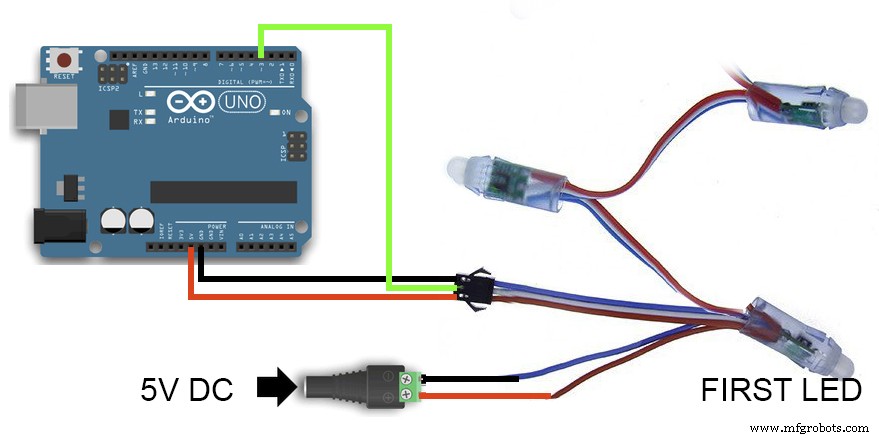
제조공정
구성품 및 소모품 Arduino Nano R3 × 1 5mm LED:빨간색 × 1 5mm LED:녹색 × 1 LED(일반) × 1 저항 2K × 1 케이블 × 1 필요한 도구 및 기계 납땜 인두(일반) 뜨거운 글루건(일반) 납땜 와이어 앱 및 온라인 서비스 Arduino IDE 이 프로젝트 정보 안녕
정전식 터치 패널은 Apple이 iPhone 4를 출시한 이후로 스마트폰에 널리 사용되고 있습니다. 수년 동안 터치 패널은 예상보다 빠르게 성장하고 있습니다. 터치 패널 분야에는 몇 가지 새로운 발전 사항이 있습니다. 그리고 그 중 일부는 언젠가는 우리 일상의 전환점이 될 수도 있습니다. 계속 읽고 확인하십시오. 1. 새로운 자료 일반적으로 터치 패널에는 3개의 안경이 있습니다. 오늘날 많은 제조업체가 플라스틱을 테스트하고 있습니다. 유리 대신. 일반적으로 경도 및 강성 유리의 수준은 플라스틱보다 높습니다. 그러나 유리는 쉽게